Konvertering av kulturminnedata Kernel density-analyser ArcGis 9.X
|
|
|
- Rolf Ludvigsen
- 8 år siden
- Visninger:
Transkript
1 Konvertering av kulturminnedata Kernel density-analyser ArcGis 9.X 1
2 Før start Den beskrevne prosessen krever følgende extensions hvis en ikke har ArcInfo-nivå på installasjonen av ESRI's programvarepakke: Spatial analyst (ESRI's egen extension) Sosi2shape (konvererer sosi-filer til shape-formatet, utviklet av Geodata AS) Hawth tools ( ET Geowizard ( 2
3 Last ned kulturminneinformasjon Gå inn på Søk opp ønsket kommune og trykk eksporter. Velg sosi-eller shape-format. Sosi-filene inneholder kun de kartfestede lokalitetene, og går raskere å laste ned. Valg av sosi-formatet krever konvertering via Sosi2shpprogrammet Ved shape-formatet kan en også velge å eksportere lokaliteter uten geometri som en egen.dbf fil. Dette er ikke nødvendig til kernelanalysen. Velg riktig koordinatsystem likt resten av kartgrunnlaget en har tilgjengelig, og skriv inn ønsket navn på den eksporterte fila ved eksport av shape-format (f.eks. kommune_dato). 3
4 Konvertering og sammenslåing til punkttema - 1 For at en skal utføre en kernel-density analyse i «Spatial analyst» må kartdataene være representert enten som punkt- eller linjetema. Ved denne gjennomgangen presenteres derfor en måte å konvertere polygon- og linjedata til et punktdatasett som er hensiktsmessig i bruk til denne analysen. Fremgangsmåten ved andre analyser er noe annerledes. 4
5 Konvertering og sammenslåing til punkttema - 2 Ved eksport av sosi-filer - 1: åpne programmet sosi2shape fra Geodata. Velg sosi i knapperaden øverst, og trykk på katalogvinduet til høyre for feltet «valgte filer» under den venstre delen av programvinduet under «inn». Manøvrer til katalogen der sosi-fila ble nedlastet. Trykk på den nedlastede fila og trykk åpne. Du vil nå komme tilbake til forsiden til programmet. 5
6 Konvertering og sammenslåing til punkttema - 3 Ved eksport av sosi-filer 2: Trykk undersøk. Du vil nå få opp tre elementer under området «ut», følgelig «flate», «linje» og «punkt». Merk av for «2d» i knapperaden øverst til høyre. Trykk så på katalogvinduet til høyre i programvinduet under «shapefiler:». Skriv navnet du ønsker at de konverterte shapefilene skal ha, og hvor disse skal ligge hen. I filformatdelen under står det at filene blir lagret ved navn.log, og det er greit. Shapefilene blir også lagret her. Når det er gjort, trykker du på «konverter» (se slide 7) Det kommer nå et «PIIIP!». Dette viser at konverteringen er utført. Hvis en ønsker kan en manøvrere på vanlig måte og sjekke at konverteringen gikk i orden. Det er mulig å åpne denne.log-fila i en tekstbehandler for å kontrollere dette. En sitter nå igjen med 3 shapefiler, flate, linje og polygon 6
7 Konvertering og sammenslåing til punkttema - 3 7
8 Konvertering og sammenslåing til punkttema - 4 Ved eksport av shapefiler istedet for sosi, har en de samme temaene som separate filer Nå skal polygon- og linjetemaene gjøres om til punkt: Åpne et nytt prosjekt i ArcGis 9.X, og legg til de kartfilene en ønsker som bakgrunn. Eksempelvis kan eiendomsdata, vann som flate, vegnett, bygninger og høydekurver fungere fint. Slå av og på tema etter eget ønske. Legg til de tre eksporterte/eksporterte- og konverterte shape-filene fra askeladden 8
9 Konvertering og sammenslåing til punkttema - 5 Hvis en konverterte filene fra sosi til shape kan en hoppe over til slide 13, siden yttergrensene til polygonene da blir konvertert til et linjetema. Hvis ikke, fortsett nedenfor: 1.Start ET Geowizard. Velg fanen «Convert» merk av for «polygon to polyline» og trykk «go» 9
10 Konvertering og sammenslåing til punkttema Ved «select polygon layer», velg det eksportere/konverterte flatetemaet. Trykk på fanen med katalogikonet. Skriv så inn ønsket navn for den nye fila med flatetema konvertert til linjetema. Trykk «save» Se slide 11 10
11 Konvertering og sammenslåing til punkttema
12 Konvertering og sammenslåing til punkttema - 8 Trykk «Finish». ArcGis vil nå utføre operasjonen som konverterer polygontema til linjetema. Den nye filen blir lagt til prosjektet. Utfør så operasjonen «merge» for å slå sammen det konverterte polygon- til linjetemaet med det nedlastede linjetemaet. 12
13 Merge Nå har vi to linjetema-lag. Det laget som er konvertert fra polygon til linje, og det opprinnelige eksporterte linjetemaet. Disse to lagene skal vi nå slå sammen til ett lag ved hjelp av funksjonen «merge» I ArcToolbox (ikonet av den lille røde verktøykassa), velg «data management tools», «general» og dobbelklikk på verktøyet «merge» 13
14 Merge I rullemenyen, velg linjetemaet rett fra askeladden samt det konverterte polygon- til linjetemaet Skriv inn ønsket filnavn til den fila med alle punkter under «output features». Trykk ok. Det lages nå et punkttema der alle de forskjellige punktene vi trenger er samlet i en fil. For bilde se slide
15 Merge 15
16 Konvertering og sammenslåing til punkttema - 9 Åpne så Hawths tools. Det er mulig du må gå inn i «Tools» -> «Extensions» og merke av fanen for «Hawth's analysis tools», for å gjøre verktøyet tilgjengelig. Gå inn i rullemenyen og manøvrer i rullefanen til «Animal movements» og velg funksjonen «Convert paths to points (lines to points)» (se slide 17) 16
17 Konvertering og sammenslåing til punkttema
18 Konvertering og sammenslåing til punkttema - 10 Velg så enten det linjetemaet en fikk ved konvertering av shapefil med polygontema til linje sammenslått med det nedlastede linjetemaet slik beskrevet i slide 9-15, eller linjetemaet fra den konverterte sosi-fila i feltet for «input line feature (path) layer». For at operasjonen skal fungere, trenger programmet også å ha en unik id for hvert enkelt linjetema, og dette defineres i rullefeltet for «unique ID field». Velg her FID, ET_ID eller lok_id. 18
19 Konvertering og sammenslåing til punkttema - 11 Under fanen under «options» for «interval between points», skriv inn «25». Dette vil distribuere punkter hver 25 meter langs linjene, og dermed konvertere linjetemaet til et punkttema Trykk så på katalogfanen under «output» og «output point shapefile», velg katalog en ønsker å lagre den nye fila i, og skriv inn ønsket tilnavn Trykk «save» så «ok», ved eventuelle spørsmål etterpå -> trykk ok (se slide 20) 19
20 Konvertering og sammenslåing til punkttema
21 Konvertering og sammenslåing til punkttema - 13 Nå har vi to punkttemalag. Det laget som er konvertert fra polygon og via linje til punkttema, og det opprinnelige eksporterte punkttemaet. Disse to lagene skal vi nå slå sammen til ett lag ved hjelp av funksjonen «merge» I ArcToolbox (ikonet av den lille røde verktøykassa), velg «data management tools», «general» og dobbelklikk på verktøyet «merge» 21
22 Konvertering og sammenslåing til punkttema - 14 I rullemenyen, velg punkttemaet rett fra askeladden samt det punkttemaet arbeidet frem gjennom slide 4 til 20. Skriv inn ønsket filnavn til den fila med alle punkter under «output features». Trykk ok. Det lages nå et punkttema der alle de forskjellige punktene vi trenger er samlet i en fil. For bilde se slide
23 Konvertering og sammenslåing til punkttema
24 Definere projeksjon Det er mulig at filene som er lagt til ikke har definert en projeksjon Dette gjør at programmet ikke kan utføre en et valg av riktig «Area Units» i en senere funksjon (Slide 30) Dette kan gjøres under ArcToolbox -> Data management Tools -> Projections and Transformations -> Define Projection 24
25 Definer projeksjon Velg det datasettet som mangler projeksjon under «Input Dataset or Feature Class» Trykk på knappen til høyre for «Coordinate System» Nå kan enten importere koordinatsystem fra et eksisterende datasett eller definere det selv Hvis en ønsker å velge ønsket koordinatsystem selv, velg «Select». De vanligste koordinatsystemene ligger under katalogen «Projected coordinate systems» - > «UTM -> «WGS 84». Her finner du f.eks «WGS 1984 UTM Zone 32N». 25
26 Utførelse av kernel-density funksjonen - 1 Nå skal vi be programmet utføre en kerneldensity analyse på bakgrunn av det punktdatasettet vi har. En kernel-density analyse analyserer tettheten av objekter rundt ethvert punkt. Dette gjøre ved å slå en sirkel rundt hvert et punkt og gi området en rundt en verdi. Utenfor den definerte søkeradiusen vil verdien 0 eller «NoData» bli gitt. Tettheten ved hver rastercelle er kalkulert ved å legge til verdiene til enhver enkeltoverflate fra hvert punkt hvor de overlapper senteret til rastercellene. 26
27 Utførelse av kernel-density funksjonen - 2 Under prosjektbildet, velg «view» og «data frame properties». Under fanen «general», sjekk at «meters» er valgt både for «map» og «display» units. I ArcToolbox: manøvrer til spatial analysis tools ->density -> dobbelklikk på «kernel density» Dette er verktøyet som utfører den ønskede funksjonen. 27
28 Utførelse av kernel-density funksjonen - 3 I Kernel density vinduet skal en gjøre en del valg: For «input point or polyline features», velg den mergede punktfila slik utarbeidet på slide 4 23 La «population field» stå på «NONE». Denne muligheten kan gjøre det mulig å vektlegge verdien til ethvert punkt ulikt, men vi ønsker å gjøre de likeverdt i denne analysen. I «Output raster», trykk på katalogvinduet og velg hvor du ønsker å lagre den nye fila med analysen, og skriv inn ønsket navn 28
29 Utførelse av kernel-density funksjonen - 4 Sett «output cell size» til 50. Dette angir størrelsen på rutene (oppløsningen) til rasterdatasettet Sett «search radius» til 200. Slik ber vi programmet gjøre søkene 200m rundt hvert punkt. Ønsker et mer detaljert kart, kan denne verdien settes lavere, ønskes et mer utflytende oversiktskart, kan verdien settes høyere. Vi har valgt verdien 200, fordi denne avstanden er foreslått som en mulig maks. avstand fra gravminner til den tilhørende bosetningen (se Stamnes 2008: 44-45). 29
30 Utførelse av kernel-density funksjonen - 5 Sett «area units» til «square_kilometers» Trykk «ok» 30
31 Utførelse av kernel-density funksjonen - 6 Den utførte analysen gir så et rasterdatasett. Dette skal automatisk bli lagt til prosjektet. Høyreklikk på det nye datasettet og velg «properties» Under fanen «symbology» og «show», velg «classified» og trykk på knappen «classify» under «classification» (se slide 32) 31
32 Utførelse av kernel-density funksjonen
33 Utførelse av kernel-density funksjonen - 7 Under «classification» og «method», velg «quantile». Under «classes», velg 4. Du har nå valgt å klassifisere datasettet i 4 deler, hvor hver klassebredde har like mange observasjoner. Det er altså i utgangspunktet antallet observasjoner og ikke verdien til de som her setter grensene for klassene Trykk «ok» (se slide 34) 33
34 Utførelse av kernel-density funksjonen
35 Utførelse av kernel-density funksjonen - 9 Du vil nå komme tilbake til «layer properties» Under rullefanen «Color Ramp», velg fargevalget som går fra grønt til rødt mot høyre. Dobbelklikk på den mørkegrønne firkanten under «symbol» (den som har «range» lik 0). Velg «No Color» Trykk på «bruk» og «ok» Vi har nå visualisert datasettet slik at alt som ikke har noe verdi, ikke vises. Områder med høy tetthet er fargesatt med fargen rød. 35
36 Utførelse av kernel-density funksjonen - 10 Analysen er nå fullført. Vi har nå visualisert kulturminner ved å konvertere data fra askeladden til områder som viser tetthet. Hvis andre data ønskes lagt til, kan en tilsvarende fremgangsmåte brukes. Dette kan være egne 9 datasett eller punktdata over Sefrak eller fredede bygninger Videre vil jeg vise hvordan punktdata fra sefrakregistreringer og fredede bygninger kan legges til kernel-analysen til innspillskart som viser begge deler. 36
37 Kernel for serfrak og fredete bygnigner I mitt tilfelle har jeg fredede bygninger som et separat punktdatasett og sefrak-registrerte bygninger som et annet. Disse kan «merges» lik beskrevet i slide På det mergede punktdatasettet kan en nå kjøre kernel-funksjonen lik beskrevet i slide 26-36, bortsett fra at vi her ikke ønsker et like stort søkefelt omkring bygningene som ved de andre kulturminnene Sett derfor «search radius» til 100. Kjør funksjonen på bygningsdataene 37
38 Sammenslåing av rasterdatasett Vi har nå to datasett, ett for dataene fra askeladden og ett datasett fra sefrak- og fredete bygninger For å slå disse sammen til ett datasett, må en gjøre bruk av funksjonen «Mosaic to new raster» Denne slår sammen flere rasterdatasett, og kan finnes under ArcToolbox -> Data management tools -> Raster -> Mosaic to new raster. Velg de to datasettene i rullemenyen Under «output location», merk den katalogen hvor en ønsker resultatet skal lagres og trykk «Add» 38
39 Sammenslåing av rasterdatasett Under «Raster dataset name with extension», skriv inn ønsket filnavn Under «Coordinate system for raster», kan en enten importere koordinatsystem fra et eksisterende datasett eller definere det selv Hvis en ønsker å velge ønsket koordinatsystem selv, velg «Select». De vanligste koordinatsystemene ligger under katalogen «Projected coordinate systems» - > «UTM -> «WGS 84». Her finner du f.eks «WGS 1984 UTM Zone 32N». 39
40 Sammenslåing av rasterdatasett Sett «Pixel type» til «32_BIT_SIGNED» Sett «Cellsize» til 50 Sett «Mosaic Method» til «MAXIMUM» La «Mosaic Color Mode» stå som den er. Trykk «Ok» Se Slide 41 40
41 Sammenslåing av rasterdatasett 41
42 Sammenslåing av rasterdatasett Gjenta slide på det sammenslåtte rasterdatasettet for å visualisere det nye datasettet i quantiles, i fargeskalaen grønn mot rød, der rød er maksimum. Vi har nå et datasett som består av både sefrak-data og kulturminnedata fra askeladden For resultat, se slide
43 Resultat 43
44 Referanser Stamnes, Arne Anderson 2008: Jernalderens jordbruksbosetning i Nord-Trøndelag. Utvikling og testing av en prediktiv modell. Upublisert masteroppgave i arkeologi, NTNU Trondheim. Tilgjengelig på internett: 44
Konvertering av kulturminnedata Visualisering med rutenett ArcGis 9.X
 Konvertering av kulturminnedata Visualisering med rutenett ArcGis 9.X 1 Før start Den beskrevne prosessen krever følgende extensions hvis en ikke har ArcInfo-nivå på installasjonen av ESRI's programvarepakke:
Konvertering av kulturminnedata Visualisering med rutenett ArcGis 9.X 1 Før start Den beskrevne prosessen krever følgende extensions hvis en ikke har ArcInfo-nivå på installasjonen av ESRI's programvarepakke:
Begge metodene har som utgangspunkt at du har lagt inn et ortofoto av feltet eller en skannet tegning i Intrasisprosjektet eller ArcMap-fila.
 Digitalisering av geoobjekter (eller tegning av stein ) Dette er en liten mal om oppsett av digitalisering av geoobjekter, f.eks. stein fra ortofoto, til Intrasis. Hvordan man setter opp shapefiler i ArcGIS
Digitalisering av geoobjekter (eller tegning av stein ) Dette er en liten mal om oppsett av digitalisering av geoobjekter, f.eks. stein fra ortofoto, til Intrasis. Hvordan man setter opp shapefiler i ArcGIS
KOPL Metode for framstilling av Kulturminne- og landskapsverdier tilpasset overordnede planer.
 KOPL Metode for framstilling av Kulturminne- og landskapsverdier tilpasset overordnede planer. Rapport om utarbeiding av metoder for visualisering av kulturminner for kommuneplanens arealdel Ved Lars Forseth
KOPL Metode for framstilling av Kulturminne- og landskapsverdier tilpasset overordnede planer. Rapport om utarbeiding av metoder for visualisering av kulturminner for kommuneplanens arealdel Ved Lars Forseth
Noen ArcGIS-operasjoner
 Noen ArcGIS-operasjoner Innhold Definere hvilke data i kartlaget du vil jobbe med... 2 Endre symbol... 3 Vise prøvenummer på kartet... 4 Flytte eksisterende punkter... 4 Sette inn nye punkter/flater (lage
Noen ArcGIS-operasjoner Innhold Definere hvilke data i kartlaget du vil jobbe med... 2 Endre symbol... 3 Vise prøvenummer på kartet... 4 Flytte eksisterende punkter... 4 Sette inn nye punkter/flater (lage
ArcMap ArcPad - GPS. Versjon 2.2. Av Jo Tore Kristoffersen
 ArcMap ArcPad - GPS Versjon 2.2 Av Jo Tore Kristoffersen Innhold 1. ArcMap 10.1... 3 1.1 Hent in prosjekt... 3 1.2 Overføring frå ArcMap til ArcPad... 3 2. Målebok pc... 6 2.1 Kopier prosjekt frå Q katalogen
ArcMap ArcPad - GPS Versjon 2.2 Av Jo Tore Kristoffersen Innhold 1. ArcMap 10.1... 3 1.1 Hent in prosjekt... 3 1.2 Overføring frå ArcMap til ArcPad... 3 2. Målebok pc... 6 2.1 Kopier prosjekt frå Q katalogen
GIS analyse. KOPL - Riksantikvaren
 GIS analyse KOPL - Riksantikvaren Konvertering av kulturminnedata Visualisering med matrikkelgård i ArcView 3.X og 9.X Matrikkelgården Matrikkelgården er en mye benyttet analyseenhet i kulturhistorisk
GIS analyse KOPL - Riksantikvaren Konvertering av kulturminnedata Visualisering med matrikkelgård i ArcView 3.X og 9.X Matrikkelgården Matrikkelgården er en mye benyttet analyseenhet i kulturhistorisk
Kom i gang med emedia
 Kom i gang med emedia Rev. 1 IG Solutions, www.ig-solutions.com 1 Innholdsfortegnelse: Fremside 1 Innholdsfortegnelse 2 Hvordan lage plastkort 3 Legg til bakgrunnsbilde 4 Legg til foto 4 Legg til tekst
Kom i gang med emedia Rev. 1 IG Solutions, www.ig-solutions.com 1 Innholdsfortegnelse: Fremside 1 Innholdsfortegnelse 2 Hvordan lage plastkort 3 Legg til bakgrunnsbilde 4 Legg til foto 4 Legg til tekst
Askeladden Release-logg 30. august 2012
 NR. Tema Kort beskrivelse av oppgaven Status Spesifikasjon - detaljert Kommentar 1. Søk Søkeresultat skal være likt i id-søk og avansert søk 2. Registrering Revet/brent bygning - skal kunne være inneværende
NR. Tema Kort beskrivelse av oppgaven Status Spesifikasjon - detaljert Kommentar 1. Søk Søkeresultat skal være likt i id-søk og avansert søk 2. Registrering Revet/brent bygning - skal kunne være inneværende
Kvalitetskontroll av SOSI-filer. Med programvaren Fysak
 Kvalitetskontroll av SOSI-filer Med programvaren Fysak Innhold 1. Prosedyrer ved kontroll av geometri på SOSI-filer i Fysak... 3 1.1 Datasett i Naturbase... 3 1.2 Innstillinger FYSAK... 3 1.2.1 Kommandofiler
Kvalitetskontroll av SOSI-filer Med programvaren Fysak Innhold 1. Prosedyrer ved kontroll av geometri på SOSI-filer i Fysak... 3 1.1 Datasett i Naturbase... 3 1.2 Innstillinger FYSAK... 3 1.2.1 Kommandofiler
Veiledning i hvordan registrere punkter med Leica SR20 for senere etterprosessering mot korreksjonsdata registrert med SR20
 NavSys as Fjellhamarveien 46 N1472 Fjellhamar Tlf: 67 91 16 50 www.navsys.no navsys@navsys.no Forfatter: Nils Barkald Dato:27.10.2006 Veiledning i hvordan registrere punkter med Leica SR20 for senere etterprosessering
NavSys as Fjellhamarveien 46 N1472 Fjellhamar Tlf: 67 91 16 50 www.navsys.no navsys@navsys.no Forfatter: Nils Barkald Dato:27.10.2006 Veiledning i hvordan registrere punkter med Leica SR20 for senere etterprosessering
Veileder. Digitalisering og stedfesting av innfallsporter i QGIS
 Veileder Digitalisering og stedfesting av innfallsporter i QGIS Endringslogg 03.08.2018 Versjon 1 Martin Vestnes Sæter 23.08.2018 Endring av koordinatsystem og Martin Vestnes Sæter lagt til rutiner for
Veileder Digitalisering og stedfesting av innfallsporter i QGIS Endringslogg 03.08.2018 Versjon 1 Martin Vestnes Sæter 23.08.2018 Endring av koordinatsystem og Martin Vestnes Sæter lagt til rutiner for
Hvordan lage terreng i ArchiCAD (mesh tool):
 Hvordan lage terreng i ArchiCAD (mesh tool): Når man skal lage terreng i ArchiCAD må man først ha et kartgrunnlag å gå ut fra. Dette kan godt være en jpeg eller lignende, men det beste er en vektortegning.
Hvordan lage terreng i ArchiCAD (mesh tool): Når man skal lage terreng i ArchiCAD må man først ha et kartgrunnlag å gå ut fra. Dette kan godt være en jpeg eller lignende, men det beste er en vektortegning.
ArcGIS-metode for å identifisere åktsomhetsområ der for elveflom i områ der som ikke er kårtlågt
 Side 1 ArcGIS-metode for å identifisere åktsomhetsområ der for elveflom i områ der som ikke er kårtlågt eller «Elveflom for Dummies» Figuren viser beregnet flomsoneareal Har du innspill? Vi vil gjerne
Side 1 ArcGIS-metode for å identifisere åktsomhetsområ der for elveflom i områ der som ikke er kårtlågt eller «Elveflom for Dummies» Figuren viser beregnet flomsoneareal Har du innspill? Vi vil gjerne
ArcMap: Lage kart for en variabel og eksportere den til bildefil
 ArcMap: Lage kart for en variabel og eksportere den til bildefil Forutsetter at du har gjort klart bakgrunnskart og lastet inn egne data som du vil lage kart for. 1: Endre til "Layout View" Layout view:
ArcMap: Lage kart for en variabel og eksportere den til bildefil Forutsetter at du har gjort klart bakgrunnskart og lastet inn egne data som du vil lage kart for. 1: Endre til "Layout View" Layout view:
Hvordan å lage og publisere ditt personlige visittkort
 Hvordan å lage og publisere ditt personlige visittkort Av Asle Skauge Dette skal være en bruksanvisning som alle kan følge for å få lagt ut sitt personlige visittkort på internett. Hensikten med et slikt
Hvordan å lage og publisere ditt personlige visittkort Av Asle Skauge Dette skal være en bruksanvisning som alle kan følge for å få lagt ut sitt personlige visittkort på internett. Hensikten med et slikt
Kom i gang med programmering i Java
 Kom i gang med programmering i Java Dette dokumentet forteller hvordan du skal komme i gang med programmering inkludert nedlasting av den programvare du trenger samt oppsett av disse samt en del innstillinger
Kom i gang med programmering i Java Dette dokumentet forteller hvordan du skal komme i gang med programmering inkludert nedlasting av den programvare du trenger samt oppsett av disse samt en del innstillinger
Bruk av ArcGIS. Alf Ivar Oterholm. 1.0 Introduksjon. ArcGIS er dataprogrammer som sammen med geografiske
 5.2.2008D:\Und\ark6\2008\arc gis-innføring-2.fm Bruk av ArcGIS Alf Ivar Oterholm Innføring i bruk av det geografiske informasjonssystemet ArcGIS. Med ArcGIS kan vi se på kartdata, presentere og skrive
5.2.2008D:\Und\ark6\2008\arc gis-innføring-2.fm Bruk av ArcGIS Alf Ivar Oterholm Innføring i bruk av det geografiske informasjonssystemet ArcGIS. Med ArcGIS kan vi se på kartdata, presentere og skrive
Veileder GINT. Geografi i Nord-Trøndelag. Brukerveiledning. www.gint.no. (http://a3.gint.no/ før lansering)
 Geografi i Nord-Trøndelag Brukerveiledning www.gint.no (http://a3.gint.no/ før lansering) 1 Utarbeidet september 2015 Kristin Bjerke Denstadli, GIS-medarbeider Fylkesmannen i Nord-Trøndelag Gry Aune Tveten,
Geografi i Nord-Trøndelag Brukerveiledning www.gint.no (http://a3.gint.no/ før lansering) 1 Utarbeidet september 2015 Kristin Bjerke Denstadli, GIS-medarbeider Fylkesmannen i Nord-Trøndelag Gry Aune Tveten,
Lønn 5.0. Veiledning for ASP leverandører
 Lønn 5.0 Veiledning for ASP leverandører Om denne veiledningen Innhold Om denne veiledningen... 2 Installere første database og programmet... 2 Installere flere databaser på samme server... 2 Sette opp
Lønn 5.0 Veiledning for ASP leverandører Om denne veiledningen Innhold Om denne veiledningen... 2 Installere første database og programmet... 2 Installere flere databaser på samme server... 2 Sette opp
Knarrhultguiden «Klargjøring og testing av Tru-Test XRS lesestav for fostertelling».
 Knarrhultguiden «Klargjøring og testing av Tru-Test XRS lesestav for fostertelling». «Klargjøring og testing av Tru-Test XRS lesestav for fostertelling». I denne Knarrhultguiden skal vi se nærmere på hvordan
Knarrhultguiden «Klargjøring og testing av Tru-Test XRS lesestav for fostertelling». «Klargjøring og testing av Tru-Test XRS lesestav for fostertelling». I denne Knarrhultguiden skal vi se nærmere på hvordan
Bildebehandling i GIMP
 Bildebehandling i GIMP 9.1 Opprette et dokument & 9.2 Bildestørrelse For å opprette et nytt dokument velger du File > New (Fil > Ny...) Da vil følgende vindu dukke opp: Her er bildets oppløsning satt til
Bildebehandling i GIMP 9.1 Opprette et dokument & 9.2 Bildestørrelse For å opprette et nytt dokument velger du File > New (Fil > Ny...) Da vil følgende vindu dukke opp: Her er bildets oppløsning satt til
Oppgavesett videregående kurs i NVivo 9
 Oppgavesett videregående kurs i NVivo 9 Oppgave 1 Alt i en mappe Når man skal kode på lyd og video er det lurt å ha disse filene i samme mappa som NVivo-prosjektfila. Opprett en mappe på skrivebordet.
Oppgavesett videregående kurs i NVivo 9 Oppgave 1 Alt i en mappe Når man skal kode på lyd og video er det lurt å ha disse filene i samme mappa som NVivo-prosjektfila. Opprett en mappe på skrivebordet.
2017/01/26 11:55 1/5 Import DWG
 2017/01/26 11:55 1/5 Import DWG Import DWG Innstillinger for DWG leser Når man skal importere dwg, enten det er en eller flere filer samtidig, bør man på forhånd ha tenkt på hva man ønsker å importere
2017/01/26 11:55 1/5 Import DWG Import DWG Innstillinger for DWG leser Når man skal importere dwg, enten det er en eller flere filer samtidig, bør man på forhånd ha tenkt på hva man ønsker å importere
Løypelegging ved bruk av
 Løypelegging ved bruk av 1 Innholdsfortegnelse 1 Bruk av OCAD 9...3 2 Kart...3 3 Oppstart...3 4 Plasering av detaljer...5 5 Løyper...7 6 Postbeskrivelse...9 7 Innstillinger...11 7.1 For løyper... 11 7.2
Løypelegging ved bruk av 1 Innholdsfortegnelse 1 Bruk av OCAD 9...3 2 Kart...3 3 Oppstart...3 4 Plasering av detaljer...5 5 Løyper...7 6 Postbeskrivelse...9 7 Innstillinger...11 7.1 For løyper... 11 7.2
ANIMASJONSFILM I FLASH EN KORT INNFØRING JOHNNY KREUTZ
 ANIMASJONSFILM I FLASH EN KORT INNFØRING JOHNNY KREUTZ Innledning Dette er en kort innføring i hvordan lage en enkel animasjonsfilm i Flash, fra idé til ferdig film. Jeg går ikke så veldig nøye inn på
ANIMASJONSFILM I FLASH EN KORT INNFØRING JOHNNY KREUTZ Innledning Dette er en kort innføring i hvordan lage en enkel animasjonsfilm i Flash, fra idé til ferdig film. Jeg går ikke så veldig nøye inn på
Brukermanual, kartløsning
 Innhold 1. Oversikt over funksjoner i kartløsningen... 3 2. Månedsvelger... 6 3. Vis i kart (Kartlagsvelger 1)... 6 4. Jeg vil se utslag på (ressursvelger)... 7 5. Søk... 8 6. Generelle knapper... 9 7.
Innhold 1. Oversikt over funksjoner i kartløsningen... 3 2. Månedsvelger... 6 3. Vis i kart (Kartlagsvelger 1)... 6 4. Jeg vil se utslag på (ressursvelger)... 7 5. Søk... 8 6. Generelle knapper... 9 7.
Naturbase innsynsløsning, http://innsyn.naturbase.no. Introduksjon til ny versjon, 29.01.2013
 Naturbase innsynsløsning, http://innsyn.naturbase.no Introduksjon til ny versjon, 29.01.2013 Om ny versjon av Naturbase innsyn Utviklet av Direktoratet for naturforvaltning. Erstatter en løsning som har
Naturbase innsynsløsning, http://innsyn.naturbase.no Introduksjon til ny versjon, 29.01.2013 Om ny versjon av Naturbase innsyn Utviklet av Direktoratet for naturforvaltning. Erstatter en løsning som har
2. Beskrivelse av installasjon av SQL Server 2005 og hvordan lage databasen som trengs av administrasjonsprogrammet:
 Workaround for DFS Administrasjonssystem og Windows Vista NB! Dette er IKKE en installasjon av systemet, men en måte for å få det til å virke på Windows Vista. Denne veiledningen er laget for litt avanserte
Workaround for DFS Administrasjonssystem og Windows Vista NB! Dette er IKKE en installasjon av systemet, men en måte for å få det til å virke på Windows Vista. Denne veiledningen er laget for litt avanserte
Veiledning i GIMP GIF-Animasjon
 Veiledning i GIMP GIF-Animasjon Av Elisabeth Lindberg Kompetansemål etter 10. klasse: Visuell kommunikasjon: Bruke ulike funksjoner i bildebehandlingsprogram Trinn 1: Åpne GIMP For å få verktøykassen (Toolbox),
Veiledning i GIMP GIF-Animasjon Av Elisabeth Lindberg Kompetansemål etter 10. klasse: Visuell kommunikasjon: Bruke ulike funksjoner i bildebehandlingsprogram Trinn 1: Åpne GIMP For å få verktøykassen (Toolbox),
Oppgavesett for NVivo 10
 Oppgavesett for NVivo 10 Oppgave 1: Nytt prosjekt Det første du ser når du åpner NVivo er en liste over de siste prosjektene du har jobbet med i programmet. I dag lager vi et nytt prosjekt. Klikk på New
Oppgavesett for NVivo 10 Oppgave 1: Nytt prosjekt Det første du ser når du åpner NVivo er en liste over de siste prosjektene du har jobbet med i programmet. I dag lager vi et nytt prosjekt. Klikk på New
Innhold RDP... 2 Oppkobling Kirkedata... 2 Flere brukerpålogginger til Kirkedata... 8
 Innhold RDP... 2 Oppkobling Kirkedata... 2 Flere brukerpålogginger til Kirkedata... 8 Endre passord på Kirkedata... 11 Dropbox på Kirkedata... 14 Apple Mac RDP... 20 Outlook og e-post... 30 Outlook Web
Innhold RDP... 2 Oppkobling Kirkedata... 2 Flere brukerpålogginger til Kirkedata... 8 Endre passord på Kirkedata... 11 Dropbox på Kirkedata... 14 Apple Mac RDP... 20 Outlook og e-post... 30 Outlook Web
Nytt i Arealplan og Landskap
 Foredrag B6: Nytt i Arealplan og Landskap Foredragsholder: Stine Nyheim Folseraas Gisle R. Totland Vianova Systems AS 27. 29. mai 2008 De viktigste nyhetene i Arealplan (versjon 17.00.SP1 eller 17.10)
Foredrag B6: Nytt i Arealplan og Landskap Foredragsholder: Stine Nyheim Folseraas Gisle R. Totland Vianova Systems AS 27. 29. mai 2008 De viktigste nyhetene i Arealplan (versjon 17.00.SP1 eller 17.10)
Inf109 Programmering for realister Uke 5. I denne leksjonen skal vi se på hvordan vi kan lage våre egne vinduer og hvordan vi bruker disse.
 Inf109 Programmering for realister Uke 5 I denne leksjonen skal vi se på hvordan vi kan lage våre egne vinduer og hvordan vi bruker disse. Før du starter må du kopiere filen graphics.py fra http://www.ii.uib.no/~matthew/inf1092014
Inf109 Programmering for realister Uke 5 I denne leksjonen skal vi se på hvordan vi kan lage våre egne vinduer og hvordan vi bruker disse. Før du starter må du kopiere filen graphics.py fra http://www.ii.uib.no/~matthew/inf1092014
6105 Windows Server og datanett
 6105 Windows Server og datanett med Windows Server Backup I denne øvingen skal du ta sikkerhetskopi (backup) av data på Windows tjenermaskinen. Etterpå skal du gjøre tilbakelegging (recovery) av data fra
6105 Windows Server og datanett med Windows Server Backup I denne øvingen skal du ta sikkerhetskopi (backup) av data på Windows tjenermaskinen. Etterpå skal du gjøre tilbakelegging (recovery) av data fra
Forklarende tekst under hvert bilde
 Rette / kommentere besvarelse Når en student har levert (lastet opp) en besvarelse kan lærer laste den ned, sette inn merknader i besvarelsen og laste den opp i Fronter igjen. Dokumentet med merknadene
Rette / kommentere besvarelse Når en student har levert (lastet opp) en besvarelse kan lærer laste den ned, sette inn merknader i besvarelsen og laste den opp i Fronter igjen. Dokumentet med merknadene
Brukermanual for Biomest-programmet Versjon 1.77 mai 2008
 Brukermanual for Biomest-programmet Versjon 1.77 mai 2008 Vaki Aquaculture Systems Ltd. Akralind 4 IS-201 Kopavogur Island Tlf. + 354-595 3000 Faks. + 354-595 3001 e-post: vaki@vaki.is Internett:www.vaki.is
Brukermanual for Biomest-programmet Versjon 1.77 mai 2008 Vaki Aquaculture Systems Ltd. Akralind 4 IS-201 Kopavogur Island Tlf. + 354-595 3000 Faks. + 354-595 3001 e-post: vaki@vaki.is Internett:www.vaki.is
BRUK AV TiSferaDesign I RINGETABLÅER MED ELEKTRONISK NAVNELISTE:
 BRUK AV TiSferaDesign I RINGETABLÅER MED ELEKTRONISK NAVNELISTE: (benyttes til å opprette og redigere navneliste, samt laste denne til tablået via USB kabel) TiSferaDesign Kan lastes ned herfra: http://www.homesystems-legrandgroup.com/bthomesystems/productdetail.action?productid=019
BRUK AV TiSferaDesign I RINGETABLÅER MED ELEKTRONISK NAVNELISTE: (benyttes til å opprette og redigere navneliste, samt laste denne til tablået via USB kabel) TiSferaDesign Kan lastes ned herfra: http://www.homesystems-legrandgroup.com/bthomesystems/productdetail.action?productid=019
ViaTripMy. Installasjonsmanual
 ViaTripMy Installasjonsmanual Rev Date Prepared By Approved By ECO No Pages 01 05.03.2009 AM - - 22 Innholdsfortegnelse 1 ViaTripMy programvareinstallasjon... 4 1.1 Installasjon av.net Framework 3.5 SP1...
ViaTripMy Installasjonsmanual Rev Date Prepared By Approved By ECO No Pages 01 05.03.2009 AM - - 22 Innholdsfortegnelse 1 ViaTripMy programvareinstallasjon... 4 1.1 Installasjon av.net Framework 3.5 SP1...
Oppgavesett for NVivo 10
 Oppgavesett for NVivo 10 Oppgave 1: Nytt prosjekt Det første du ser når du åpner NVivo er en liste over de siste prosjektene du har jobbet med i programmet. I dag lager vi et nytt prosjekt. Klikk på New
Oppgavesett for NVivo 10 Oppgave 1: Nytt prosjekt Det første du ser når du åpner NVivo er en liste over de siste prosjektene du har jobbet med i programmet. I dag lager vi et nytt prosjekt. Klikk på New
Layout og publisering
 Layout og publisering Målet for denne kursomgangen er at du skal: - Bli kjent med menyene i ArcMap - Gjøre enkle forandringer i et eksisterende prosjekt - Lage et kart basert på prosjektet, som kan skrives
Layout og publisering Målet for denne kursomgangen er at du skal: - Bli kjent med menyene i ArcMap - Gjøre enkle forandringer i et eksisterende prosjekt - Lage et kart basert på prosjektet, som kan skrives
Ajourhold av DMK i NGIS med FYSAK F2.6 Kokebok Norsk institutt for skog og landskap, Steinkjer
 Ajourhold av DMK i NGIS med FYSAK F2.6 Kokebok Norsk institutt for skog og landskap, Steinkjer Innhold Forberedelser... 2 Innstillinger... 2 Uttrekk av DMK fra NGIS... 4 Åpning av ortofoto... 7 Redigering...
Ajourhold av DMK i NGIS med FYSAK F2.6 Kokebok Norsk institutt for skog og landskap, Steinkjer Innhold Forberedelser... 2 Innstillinger... 2 Uttrekk av DMK fra NGIS... 4 Åpning av ortofoto... 7 Redigering...
Brukerveiledning. Matchfunksjon i Excel. En rask innføring i matching av informasjon i Excel. Sist oppdatert 22.10.09
 Brukerveiledning Matchfunksjon i Excel En rask innføring i matching av informasjon i Excel Sist oppdatert 22.10.09 2 Matche med Excel Utgangspunkt Når man skal foreta en førstegangsinnleggelse i NOBB mediabank,
Brukerveiledning Matchfunksjon i Excel En rask innføring i matching av informasjon i Excel Sist oppdatert 22.10.09 2 Matche med Excel Utgangspunkt Når man skal foreta en førstegangsinnleggelse i NOBB mediabank,
AJOURHOLD AV AR5 I QMS
 Veileder fra Skog og landskap AJOURHOLD AV AR5 I QMS For FYSAK versjon 2014-10-01 Elling Ringdal og Kristin Holm Norsk institutt for skog og landskap, Pb 115, NO-1431 Ås, Norway INNHOLD 1. FORBEREDELSER...
Veileder fra Skog og landskap AJOURHOLD AV AR5 I QMS For FYSAK versjon 2014-10-01 Elling Ringdal og Kristin Holm Norsk institutt for skog og landskap, Pb 115, NO-1431 Ås, Norway INNHOLD 1. FORBEREDELSER...
VEILEDNING FOR INSTALLASJON AV SIGNALOPPSETT I AUTOCAD
 VEILEDNING FOR INSTALLASJON AV SIGNALOPPSETT I AUTOCAD 02E Oppdatert hyperlenke i dokumentet 24.10.2018 LOFJON HENMAG ZACTHO 01E Oppdatert, bedre tilpasset eksterne leverandører 04.05.2018 LOFJON HENMAG
VEILEDNING FOR INSTALLASJON AV SIGNALOPPSETT I AUTOCAD 02E Oppdatert hyperlenke i dokumentet 24.10.2018 LOFJON HENMAG ZACTHO 01E Oppdatert, bedre tilpasset eksterne leverandører 04.05.2018 LOFJON HENMAG
Ajourhold av DMK i FYSAK F2.6 Kokebok Norsk institutt for skog og landskap, Steinkjer
 Ajourhold av DMK i FYSAK F2.6 Kokebok Norsk institutt for skog og landskap, Steinkjer Innhold Forberedelser... 2 Innstillinger... 2 Åpning av DMK-base og ortofoto... 3 Redigering... 5 Rediger markslagsgrenser...
Ajourhold av DMK i FYSAK F2.6 Kokebok Norsk institutt for skog og landskap, Steinkjer Innhold Forberedelser... 2 Innstillinger... 2 Åpning av DMK-base og ortofoto... 3 Redigering... 5 Rediger markslagsgrenser...
Brukerveiledning. Yggdrasil. Livet i havet vårt felles ansvar
 Brukerveiledning Yggdrasil Livet i havet vårt felles ansvar Innhold... 1 1. Innledning... 3 2. Beskrivelse av basisknapper og funksjonalitet... 4 2.1.... 4 2.2. Tabellvisning... 5 2.3.... 6 2.4. Zoom i
Brukerveiledning Yggdrasil Livet i havet vårt felles ansvar Innhold... 1 1. Innledning... 3 2. Beskrivelse av basisknapper og funksjonalitet... 4 2.1.... 4 2.2. Tabellvisning... 5 2.3.... 6 2.4. Zoom i
Brukerveiledning hvordan trekke og sette opp spilletider i Tournament Planner
 Brukerveiledning hvordan trekke og sette opp spilletider i Tournament Planner Trekning 1. Velg Draw i toppmenyen og Add Draw. 2. Du får da opp Draw Wizard. I rullegardinen kan du velge en rekke alternative
Brukerveiledning hvordan trekke og sette opp spilletider i Tournament Planner Trekning 1. Velg Draw i toppmenyen og Add Draw. 2. Du får da opp Draw Wizard. I rullegardinen kan du velge en rekke alternative
Paul Hinsch. MICADO AS Utviklet MapBasic applikasjoner i 10 år. Registreringsknapper og Objektdialog
 Brukerdefinerte registreringsknapper og objektdialog Paul Hinsch MICADO AS Utviklet MapBasic applikasjoner i 10 år Paul Hinsch MICADO AS 2011 Brukere klarer ikke alltid selv å styre hvilket kartlag data
Brukerdefinerte registreringsknapper og objektdialog Paul Hinsch MICADO AS Utviklet MapBasic applikasjoner i 10 år Paul Hinsch MICADO AS 2011 Brukere klarer ikke alltid selv å styre hvilket kartlag data
Brukerveiledning Løypelegging i Ocad v.9 Skrevet av Arvid Mølnvik for Spkl. Freidig 2008-06-05
 Brukerveiledning Løypelegging i Ocad v.9 Skrevet av Arvid Mølnvik for Spkl. Freidig 2008-06-05 1. Forarbeid I god tid før løpet: Få tak i riktig kartutsnitt på Ocad. Dette skaffer normalt Tore AngellPetersen.
Brukerveiledning Løypelegging i Ocad v.9 Skrevet av Arvid Mølnvik for Spkl. Freidig 2008-06-05 1. Forarbeid I god tid før løpet: Få tak i riktig kartutsnitt på Ocad. Dette skaffer normalt Tore AngellPetersen.
GIS finner flomveien. NOTAT O.nr. N. nr.: Side 0 av 11. Erik Landsnes Norconsult Informasjonssystemer AS
 NOTAT O.nr. N. nr.: Side 0 av 11 2013 GIS finner flomveien Vestfjordgaten 4, 1300 Sandvika Telefon 67 57 11 00 Telefax 67 54 45 76 Erik Landsnes Norconsult Informasjonssystemer AS 2013-09-05 GIS FINNER
NOTAT O.nr. N. nr.: Side 0 av 11 2013 GIS finner flomveien Vestfjordgaten 4, 1300 Sandvika Telefon 67 57 11 00 Telefax 67 54 45 76 Erik Landsnes Norconsult Informasjonssystemer AS 2013-09-05 GIS FINNER
Flytte Lønn 5.0 fra SQL 2000 til SQL 2005 / 2008
 Flytte Lønn 5.0 fra SQL 2000 til SQL 2005 / 2008 Før du flytter databasene til Lønn 5.0 fra SQL Server 2000 til SQL Server 2005 / 2008 må du ta backup av databasene. Hvis SQL Server 2005 /2008 ikke allerede
Flytte Lønn 5.0 fra SQL 2000 til SQL 2005 / 2008 Før du flytter databasene til Lønn 5.0 fra SQL Server 2000 til SQL Server 2005 / 2008 må du ta backup av databasene. Hvis SQL Server 2005 /2008 ikke allerede
En liten oppskrift på hvordan jeg installert og fikk Xastir til å virke sånn at jeg ble synlig i APRS verden.
 En liten oppskrift på hvordan jeg installert og fikk Xastir til å virke sånn at jeg ble synlig i APRS verden. La meg med en gang si at jeg er rimelig grønn i Linux verden så dere får bære over med meg
En liten oppskrift på hvordan jeg installert og fikk Xastir til å virke sånn at jeg ble synlig i APRS verden. La meg med en gang si at jeg er rimelig grønn i Linux verden så dere får bære over med meg
Flytte innhold fra Fronter til Canvas
 Høgskolen i Innlandet Flytte innhold fra Fronter til Canvas Veiledning og informasjon om konvertering av innhold fra Fronter til Canvas. 07.05.2018 Innhold Fronter... 3 Veien videre... 3 Nedlastning av
Høgskolen i Innlandet Flytte innhold fra Fronter til Canvas Veiledning og informasjon om konvertering av innhold fra Fronter til Canvas. 07.05.2018 Innhold Fronter... 3 Veien videre... 3 Nedlastning av
Askeladden Brukerveiledning Saksbehandler i kommunen
 Askeladden Brukerveiledning Saksbehandler i kommunen 16.06.2014 Innhold 1. Innledning... 3 2. Forutsetninger... 3 3. Forklaringer... 3 3.1. Hva er en lokalitet?... 3 3.2. Hva er et enkeltminne?... 4 3.3.
Askeladden Brukerveiledning Saksbehandler i kommunen 16.06.2014 Innhold 1. Innledning... 3 2. Forutsetninger... 3 3. Forklaringer... 3 3.1. Hva er en lokalitet?... 3 3.2. Hva er et enkeltminne?... 4 3.3.
Resultathåndtering: Guide om håndtering av resultater for klubber (Eksport og Import)
 ! Resultathåndtering: Guide om håndtering av resultater for klubber (Eksport og Import) Her kan du lese en enkel guide >l hvordan du håndterer resultater.! 1 Innhold Innhold 2 1. Resultatoversikt... 12
! Resultathåndtering: Guide om håndtering av resultater for klubber (Eksport og Import) Her kan du lese en enkel guide >l hvordan du håndterer resultater.! 1 Innhold Innhold 2 1. Resultatoversikt... 12
6105 Windows Server og datanett
 6105 Windows Server og datanett Labøving: Deling av mapper, filer og skrivere i arbeidsgruppe Oppgavebeskrivelse Her forklares kort hva øvingen går ut på for de som ønsker å finne løsningen selv. Hvis
6105 Windows Server og datanett Labøving: Deling av mapper, filer og skrivere i arbeidsgruppe Oppgavebeskrivelse Her forklares kort hva øvingen går ut på for de som ønsker å finne løsningen selv. Hvis
Revit Tillegg til Gretheshus III og IV
 Grethes Hus Revit Tillegg til Gretheshus III og IV Hvordan importere en Revit modell som underlag i ditt prosjekt? Lars Dagalid Grethes Hus AS Innhold Importere RVT-fil som underlag... 3 Disiplin-visning...
Grethes Hus Revit Tillegg til Gretheshus III og IV Hvordan importere en Revit modell som underlag i ditt prosjekt? Lars Dagalid Grethes Hus AS Innhold Importere RVT-fil som underlag... 3 Disiplin-visning...
Innhold. Bruker manual BlueprintEasy PDF tagger. versjon: P a g e
 Innhold INNHOLD... 1 INTRODUKSJON... 2 INSTALLASJON... 2 LAGE PRODUKT LISTER / BILDER... 2 VELG FIL LOKASJON (DIRECTORY)... 2 LAGE BILDER / IKONER / SYMBOLER... 2 EXCEL ARK / PRODUKT LISTE... 3 WEB LINK
Innhold INNHOLD... 1 INTRODUKSJON... 2 INSTALLASJON... 2 LAGE PRODUKT LISTER / BILDER... 2 VELG FIL LOKASJON (DIRECTORY)... 2 LAGE BILDER / IKONER / SYMBOLER... 2 EXCEL ARK / PRODUKT LISTE... 3 WEB LINK
Start et nytt Scratch-prosjekt. Slett kattefiguren, for eksempel ved å høyreklikke på den og velge slett.
 Norgestur Introduksjon Bli med på en rundreise i Norge! Vi skal lage et spill hvor du styrer et helikopter rundt omkring et kart over Norge, mens du prøver å raskest mulig finne steder og byer du blir
Norgestur Introduksjon Bli med på en rundreise i Norge! Vi skal lage et spill hvor du styrer et helikopter rundt omkring et kart over Norge, mens du prøver å raskest mulig finne steder og byer du blir
Hvordan gjøre fjernhjelp til noen som ønsker hjelp med Hageselskapets portal? Av Ole Petter Vik, Asker Versjon 1.2-27.09.2012
 Hvordan gjøre fjernhjelp til noen som ønsker hjelp med Hageselskapets portal? Av Ole Petter Vik, Asker Versjon 1.2-27.09.2012 Mange får spørsmål om å hjelpe noen med å bruke Hageselskapets portal. Enkle
Hvordan gjøre fjernhjelp til noen som ønsker hjelp med Hageselskapets portal? Av Ole Petter Vik, Asker Versjon 1.2-27.09.2012 Mange får spørsmål om å hjelpe noen med å bruke Hageselskapets portal. Enkle
PC-EN HUSKER ALT FOR DEG ORD FOR ORD. Skriv dagbok
 PC-EN HUSKER ALT FOR DEG ORD FOR ORD Kjære da Husk å skrive om Paris Skriv dagbok på pc-en SÅNN! Bruk datamaskinen til å skrive dagbok. DETTE TRENGER DU Programmet idailydiary og en pc TIDSFORBRUK minutter
PC-EN HUSKER ALT FOR DEG ORD FOR ORD Kjære da Husk å skrive om Paris Skriv dagbok på pc-en SÅNN! Bruk datamaskinen til å skrive dagbok. DETTE TRENGER DU Programmet idailydiary og en pc TIDSFORBRUK minutter
Hvordan installere Java og easyio på Windows
 Hvordan installere Java og easyio på Windows Denne veiledningen forklarer en enkel måte å installere Java og easyio på din egen Windows-datamaskin. Du kan finne veiledninger for andre operativsystemer
Hvordan installere Java og easyio på Windows Denne veiledningen forklarer en enkel måte å installere Java og easyio på din egen Windows-datamaskin. Du kan finne veiledninger for andre operativsystemer
AUTOCAD 2008. Artikkelserie. Fra Color til Named og omvendt
 Odd-Sverre Kolstad AUTOCAD 2008 Artikkelserie Fra Color til Named og omvendt Gyldendal Norsk Forlag AS 2007 Omslag Marianne Thrap Redaktør: Rune Kjelvik Formgiver: Rune Kjelvik 1. opplag ISBN 978-82-05-37108-8
Odd-Sverre Kolstad AUTOCAD 2008 Artikkelserie Fra Color til Named og omvendt Gyldendal Norsk Forlag AS 2007 Omslag Marianne Thrap Redaktør: Rune Kjelvik Formgiver: Rune Kjelvik 1. opplag ISBN 978-82-05-37108-8
Veiledning til nedlasting av programmet IHS Insight TM
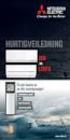 Veiledning til nedlasting av programmet IHS Insight TM Dobbeltklikk på linken i e-posten. Velg språk i drop down-menyen og velg OK. Velg Næste for å starte installasjonen av programmet IHS Insight TM.
Veiledning til nedlasting av programmet IHS Insight TM Dobbeltklikk på linken i e-posten. Velg språk i drop down-menyen og velg OK. Velg Næste for å starte installasjonen av programmet IHS Insight TM.
Innhold. Bruker manual BlueprintEasy PDF tagger. versjon: P a g e
 Innhold INNHOLD... 1 INTRODUKSJON... 2 INSTALLASJON... 2 LAGE PRODUKT LISTER / BILDER... 2 VELG FIL LOKASJON (DIRECTORY)... 2 LAGE BILDER / IKONER / SYMBOLER... 2 EXCEL ARK / PRODUKT LISTE... 3 WEB LINK
Innhold INNHOLD... 1 INTRODUKSJON... 2 INSTALLASJON... 2 LAGE PRODUKT LISTER / BILDER... 2 VELG FIL LOKASJON (DIRECTORY)... 2 LAGE BILDER / IKONER / SYMBOLER... 2 EXCEL ARK / PRODUKT LISTE... 3 WEB LINK
Slik bruker du. norgeskartene N5000 STATENS KARTVERK
 Slik bruker du norgeskartene N5000 STATENS KARTVERK Slike bruker du norgeskartene Denne veilederen gir en kort oversikt over de ulike formatene som norgeskartene leveres i og hvilke muligheter man har
Slik bruker du norgeskartene N5000 STATENS KARTVERK Slike bruker du norgeskartene Denne veilederen gir en kort oversikt over de ulike formatene som norgeskartene leveres i og hvilke muligheter man har
Bruk av kildeavskrifter som er merket med grønn kule
 www.slektshistorielaget.no Bruk av kildeavskrifter som er merket med grønn kule Hvorfor er dette nyttig? De aller fleste av avskriftene som er markert med grønn kule er lagret i databaser på lagets hjemmeside
www.slektshistorielaget.no Bruk av kildeavskrifter som er merket med grønn kule Hvorfor er dette nyttig? De aller fleste av avskriftene som er markert med grønn kule er lagret i databaser på lagets hjemmeside
HURTIGGUIDE: HVORDAN LAGE MEDIEFILER FOR ESPRECIOUS
 HURTIGGUIDE: HVORDAN LAGE MEDIEFILER FOR ESPRECIOUS Her følger en hurtigguide som forklarer hvordan du kan lage mediefiler selv ved hjelp av noen enkle steg, samt hvordan dette importeres til Esprecious.
HURTIGGUIDE: HVORDAN LAGE MEDIEFILER FOR ESPRECIOUS Her følger en hurtigguide som forklarer hvordan du kan lage mediefiler selv ved hjelp av noen enkle steg, samt hvordan dette importeres til Esprecious.
Brukerveiledning. Enkelt søk i Naturbase. Versjon 23. februar 2015
 Brukerveiledning Enkelt søk i Naturbase Versjon 23. februar 2015 1. Innledning Denne veiledningen beskriver bruken av funksjonen Enkelt søk i Naturbase. Enkelt søk gir en enkel tilgang til data i Naturbase.
Brukerveiledning Enkelt søk i Naturbase Versjon 23. februar 2015 1. Innledning Denne veiledningen beskriver bruken av funksjonen Enkelt søk i Naturbase. Enkelt søk gir en enkel tilgang til data i Naturbase.
Norsk Data Senter AS Installasjon av Intentor Helpdesk
 Intentor Helpdesk - Installasjon Step #1: Generell informasjon Dokumentasjon levert av: Prosjekt:. Norsk Data Senter AS Installasjon av Intentor Helpdesk Norsk Data Senter AS e-post info@nds.no ORG. NR.
Intentor Helpdesk - Installasjon Step #1: Generell informasjon Dokumentasjon levert av: Prosjekt:. Norsk Data Senter AS Installasjon av Intentor Helpdesk Norsk Data Senter AS e-post info@nds.no ORG. NR.
Enkle funksjonsbeskrivelser for PDF Pro Office
 Enkle funksjonsbeskrivelser for PDF Pro Office Åpning av filer: Velg mappeikonet på verktøylinjen øverst, du vil da få opp browseren. Velg dokumentet du ønsker og velg knappen åpne. Dokumentet som du har
Enkle funksjonsbeskrivelser for PDF Pro Office Åpning av filer: Velg mappeikonet på verktøylinjen øverst, du vil da få opp browseren. Velg dokumentet du ønsker og velg knappen åpne. Dokumentet som du har
Hvordan redigere bilder i pixlr.com
 Til deltakerne på FFRR sin Fagdag 24.01.14 Hvordan redigere bilder i pixlr.com http://pixlr.com/editor/ Velg om du vil starte med et tomt bilde, eller om du vil åpne et bilde fra datamaskinen. Har du et
Til deltakerne på FFRR sin Fagdag 24.01.14 Hvordan redigere bilder i pixlr.com http://pixlr.com/editor/ Velg om du vil starte med et tomt bilde, eller om du vil åpne et bilde fra datamaskinen. Har du et
Innhold. Bruker manual BlueprintEasy PDF tagger. versjon: P a g e
 Innhold INNHOLD... 1 INTRODUKSJON... 2 INSTALLASJON... 2 LAGE PRODUKT LISTER / BILDER... 2 VELG FIL LOKASJON (DIRECTORY)... 2 LAGE BILDER / IKONER / SYMBOLER... 2 EXCEL ARK / PRODUKT LISTE... 3 WEB LINK
Innhold INNHOLD... 1 INTRODUKSJON... 2 INSTALLASJON... 2 LAGE PRODUKT LISTER / BILDER... 2 VELG FIL LOKASJON (DIRECTORY)... 2 LAGE BILDER / IKONER / SYMBOLER... 2 EXCEL ARK / PRODUKT LISTE... 3 WEB LINK
Steg 1: Installasjon. Steg 2: Installasjon av programvare. ved nettverkstilkoblingen på baksiden av kameraet. Kameraet vil rotere og tilte automatisk.
 Innhold Steg 1: Installasjon... 3 Steg 2: Installasjon av programvare... 3 Steg 3. Oppsett av wifi, email varsling og alarm... 5 Steg 4: Installasjon og oppsett av mobil app... 8 Steg 5: Installasjon og
Innhold Steg 1: Installasjon... 3 Steg 2: Installasjon av programvare... 3 Steg 3. Oppsett av wifi, email varsling og alarm... 5 Steg 4: Installasjon og oppsett av mobil app... 8 Steg 5: Installasjon og
Eksport av referanser fra en bibliografisk database til EndNote
 Eksport av referanser fra en bibliografisk database til EndNote Denne veiledningen beskriver hvordan du overfører referanser fra databasene PubMed, Ovidbasene (Medline, Embase, Psychinfo, Amed), BIBSYS
Eksport av referanser fra en bibliografisk database til EndNote Denne veiledningen beskriver hvordan du overfører referanser fra databasene PubMed, Ovidbasene (Medline, Embase, Psychinfo, Amed), BIBSYS
ULTICAP. UltiCap HiST Jan 01
 ULTICAP,11/('1,1* Ulticap er et program for å tegne et kretsskjema med komponenter, ledninger og busser. Skjemaet kan så eksporteres til Ultiboard, hvor en kan lage selve mønsterkortutlegget. Før vi setter
ULTICAP,11/('1,1* Ulticap er et program for å tegne et kretsskjema med komponenter, ledninger og busser. Skjemaet kan så eksporteres til Ultiboard, hvor en kan lage selve mønsterkortutlegget. Før vi setter
 Allma Eiendom Brukerveiledning Allma Eiendom eies av Allskog, Mjøsen Skog og AT Skog. 1 Allma Eiendom - et innsynsverktøy for skogbruksplaner Dette er en enkel tjeneste for skogeiere, og her finner man
Allma Eiendom Brukerveiledning Allma Eiendom eies av Allskog, Mjøsen Skog og AT Skog. 1 Allma Eiendom - et innsynsverktøy for skogbruksplaner Dette er en enkel tjeneste for skogeiere, og her finner man
Redigere bibliografisk post
 Redigere bibliografisk post Dato: 2015-03-09 Denne veiledningen beskriver ulike måter en kan endre eller legge til data på en bibliografisk post. Merknad: For å redigere bibliografiske data må en ha en
Redigere bibliografisk post Dato: 2015-03-09 Denne veiledningen beskriver ulike måter en kan endre eller legge til data på en bibliografisk post. Merknad: For å redigere bibliografiske data må en ha en
www.ir.hiof.no/~eb/viz.htm Side 1 av 12
 VIZhtm Side 1 av 12 Innhold Side MÅL 1 OPPGAVE / RESULTAT 1 BESKRIVELSE ØVING 6A 2 BESKRIVELSE ØVING 6B 9 BESKRIVELSE ØVING 6C 12 MÅL Når du har utført denne øvingen, skal du kunne: Benytte et kamera som
VIZhtm Side 1 av 12 Innhold Side MÅL 1 OPPGAVE / RESULTAT 1 BESKRIVELSE ØVING 6A 2 BESKRIVELSE ØVING 6B 9 BESKRIVELSE ØVING 6C 12 MÅL Når du har utført denne øvingen, skal du kunne: Benytte et kamera som
Innføring i millit. Av: Halvor Wergeland Rino Nilsen H05M01. HIØ avd. ing. Realfag
 Innføring i millit Av: Halvor Wergeland Rino Nilsen H05M01 HIØ avd. ing. Realfag 25.04.05 1 Oppstart av Millit: Millit er et alternativt konstruksjonsprogram som lager fresebaner og verktøyparametere til
Innføring i millit Av: Halvor Wergeland Rino Nilsen H05M01 HIØ avd. ing. Realfag 25.04.05 1 Oppstart av Millit: Millit er et alternativt konstruksjonsprogram som lager fresebaner og verktøyparametere til
Hvordan bestille digitalt kartverk fra Sørum kommune i Infoland?
 Hvordan bestille digitalt kartverk fra Sørum kommune i Infoland? Trinn 1: Pålogging 1. Logg deg inn hvis du allerede er registrert som kunde eller registrer deg som kunde på Infoland. Les mer om dette
Hvordan bestille digitalt kartverk fra Sørum kommune i Infoland? Trinn 1: Pålogging 1. Logg deg inn hvis du allerede er registrert som kunde eller registrer deg som kunde på Infoland. Les mer om dette
Norsk Data Senter AS Oppgradering av Intentor Helpdesk
 Intentor Helpdesk - Oppgradering Step #1: Generell informasjon Dokumentasjon levert av: Prosjekt:. Norsk Data Senter AS Oppgradering av Intentor Helpdesk Norsk Data Senter AS e-post info@nds.no ORG. NR.
Intentor Helpdesk - Oppgradering Step #1: Generell informasjon Dokumentasjon levert av: Prosjekt:. Norsk Data Senter AS Oppgradering av Intentor Helpdesk Norsk Data Senter AS e-post info@nds.no ORG. NR.
Milestone Systems XProtect Smart Client 7.0b BRUKERMANUAL
 BRUKERMANUAL BRUKERMANUAL Denne brukermanualen vil vise deg hvordan du navigerer i Smart klient programvaren samt gi deg en oversikt over alle funksjonene. Installere Hvis du ikke allerede har Smart klienten
BRUKERMANUAL BRUKERMANUAL Denne brukermanualen vil vise deg hvordan du navigerer i Smart klient programvaren samt gi deg en oversikt over alle funksjonene. Installere Hvis du ikke allerede har Smart klienten
Workflow Hvordan finne en bibliografisk post som utgangspunkt for bestilling
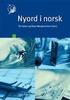 Workflow Hvordan finne en bibliografisk post som utgangspunkt for bestilling Dato: 2015-03-09 I denne veiledninga beskrives hvordan du kan finne en bibliografisk post, som du trenger for å bestille et
Workflow Hvordan finne en bibliografisk post som utgangspunkt for bestilling Dato: 2015-03-09 I denne veiledninga beskrives hvordan du kan finne en bibliografisk post, som du trenger for å bestille et
Start med å åpne programmet ved å trykke på ikonet GIMP 2 på skjermen eller under startmenyen.
 1 Tegne i GIMP Det er flere måter å tegne på i Gimp. Man kan bruke frihåndstegning, og man kan bruke utvalgsverktøy. Man kan også hente opp bilder som kan manipuleres med ulike verktøy. Åpne Gimp Start
1 Tegne i GIMP Det er flere måter å tegne på i Gimp. Man kan bruke frihåndstegning, og man kan bruke utvalgsverktøy. Man kan også hente opp bilder som kan manipuleres med ulike verktøy. Åpne Gimp Start
Innhold RDP... 2 Oppkobling Kirkedata... 2 Flere brukerpålogginger til Kirkedata... 6
 Innhold RDP... 2 Oppkobling Kirkedata... 2 Flere brukerpålogginger til Kirkedata... 6 Endre passord på Kirkedata... 9 Dropbox på Kirkedata... 12 Apple Mac RDP... 18 Outlook og e-post... 28 Outlook Web
Innhold RDP... 2 Oppkobling Kirkedata... 2 Flere brukerpålogginger til Kirkedata... 6 Endre passord på Kirkedata... 9 Dropbox på Kirkedata... 12 Apple Mac RDP... 18 Outlook og e-post... 28 Outlook Web
Kjøp av digitale kartdata frå Giske kommune si kartløysing på nett
 Kjøp av digitale kartdata frå Giske kommune si kartløysing på nett Her er fremgangsmåten for kjøp av digitale kartdata direkte frå kommunens kartløysing. Åpne kommunens heimeside; www.giske.kommune.no.
Kjøp av digitale kartdata frå Giske kommune si kartløysing på nett Her er fremgangsmåten for kjøp av digitale kartdata direkte frå kommunens kartløysing. Åpne kommunens heimeside; www.giske.kommune.no.
Bruk av Domenia Norges AS Webmail
 Bruk av Domenia Norges AS Webmail Domenia Norges webmail finner du på adressen http://webmail.domenia.no Hva trenger jeg? Du trenger en e-postkonto, samt brukernavn og passord til denne kontoen. Dersom
Bruk av Domenia Norges AS Webmail Domenia Norges webmail finner du på adressen http://webmail.domenia.no Hva trenger jeg? Du trenger en e-postkonto, samt brukernavn og passord til denne kontoen. Dersom
Vanlige spørsmål om EndNote (september 2015)
 Vanlige spørsmål om EndNote (september 2015) Her er svar på en del vanlig spørsmål og problemer som kan dukke opp når du arbeider med EndNote. Innhold Import av referanser... 1 Hvis EndNote låser seg...
Vanlige spørsmål om EndNote (september 2015) Her er svar på en del vanlig spørsmål og problemer som kan dukke opp når du arbeider med EndNote. Innhold Import av referanser... 1 Hvis EndNote låser seg...
EndNote referansehåndteringsprogram. HiVe biblioteket
 EndNote referansehåndteringsprogram HiVe biblioteket Mappestruktur Mine dokumenter EndNote Bibliotek.enl Bibliotek.Data Styles APA 6th HiVe.ens 2 Om EndNote EndNote brukes til å holde orden på litteraturreferanser.
EndNote referansehåndteringsprogram HiVe biblioteket Mappestruktur Mine dokumenter EndNote Bibliotek.enl Bibliotek.Data Styles APA 6th HiVe.ens 2 Om EndNote EndNote brukes til å holde orden på litteraturreferanser.
Automatisk kartsalg Infoland (www.infoland.no) Hvordan bestille digitalt kartverk fra en av kommunene i Valdres gjennom Infoland?
 Hvordan bestille digitalt kartverk fra en av kommunene i Valdres gjennom Infoland? Veilederen er i hovedsak retta mot kunder som bestiller via kommunenes hjemmeside, hvor det er lagt opp for betaling med
Hvordan bestille digitalt kartverk fra en av kommunene i Valdres gjennom Infoland? Veilederen er i hovedsak retta mot kunder som bestiller via kommunenes hjemmeside, hvor det er lagt opp for betaling med
Visma Contracting Oppgradering til versjon 5.20
 Visma Contracting Oppgradering til versjon 5.20 Oslo, oktober 2013 Før installasjon: SuperOffice De som kjører SuperOffice må få oppgradert denne samtidig. Henvendelse til leverandøren firma KeyForce.
Visma Contracting Oppgradering til versjon 5.20 Oslo, oktober 2013 Før installasjon: SuperOffice De som kjører SuperOffice må få oppgradert denne samtidig. Henvendelse til leverandøren firma KeyForce.
RESULTATHÅNDTERING Guide om håndtering av resultater for klubber (eksport og import)
 RESULTATHÅNDTERING Guide om håndtering av resultater for klubber (eksport og import) Her kan du lese en enkel guide til hvordan du håndterer resultater 1 1. Arrangere en konkurranse For å eksportere utøverlister
RESULTATHÅNDTERING Guide om håndtering av resultater for klubber (eksport og import) Her kan du lese en enkel guide til hvordan du håndterer resultater 1 1. Arrangere en konkurranse For å eksportere utøverlister
Brukerveiledning for innsynsbrukere i Askeladden
 Brukerveiledning for innsynsbrukere i Askeladden 04.04.2013 Brukerveiledning for innsynsbrukere i Askeladden Denne veiledningen er ment for innsynsbrukere i kulturminnedatabasen Askeladden. Veiledningen
Brukerveiledning for innsynsbrukere i Askeladden 04.04.2013 Brukerveiledning for innsynsbrukere i Askeladden Denne veiledningen er ment for innsynsbrukere i kulturminnedatabasen Askeladden. Veiledningen
04d Digitale dokumentasjonsskjema
 04d Digitale dokumentasjonsskjema Generelt Det meste av formell dokumentasjon foregår nå digitalt. Dette dokumentet vil gi en kjapp oversikt over bruken av digitale dokumentasjonsskjema på ipad og bruken
04d Digitale dokumentasjonsskjema Generelt Det meste av formell dokumentasjon foregår nå digitalt. Dette dokumentet vil gi en kjapp oversikt over bruken av digitale dokumentasjonsskjema på ipad og bruken
Din verktøykasse for anbud og prosjekt
 Veiledning Serverinstallasjon 14.03.2013 Din verktøykasse for anbud og prosjekt 2013 CITEC AS v/sverre Andresen Side 1 av 27 Innholdsfortegnelse 1 INNLEDNING 3 2 DATABASEINSTALLASJON (SQL SERVER 2008)
Veiledning Serverinstallasjon 14.03.2013 Din verktøykasse for anbud og prosjekt 2013 CITEC AS v/sverre Andresen Side 1 av 27 Innholdsfortegnelse 1 INNLEDNING 3 2 DATABASEINSTALLASJON (SQL SERVER 2008)
Hvordan bestille digitalt kartverk fra Lørenskog kommune i Infoland.
 Hvordan bestille digitalt kartverk fra Lørenskog kommune i Infoland. Trinn 1: Pålogging 1. Logg deg inn hvis du allerede er registrert som kunde eller registrer deg som kunde på Infoland. Les mer om dette
Hvordan bestille digitalt kartverk fra Lørenskog kommune i Infoland. Trinn 1: Pålogging 1. Logg deg inn hvis du allerede er registrert som kunde eller registrer deg som kunde på Infoland. Les mer om dette
FYLKESMANNEN I ROGALAND Kurs i spreieareal november 2015
 FYLKESMANNEN I ROGALAND Kurs i spreieareal november 2015 1 Adresse http://www.temakart-rogaland.no/spreieareal http://prosjekt.fylkesmannen.no/temakart-rogaland/ Anbefalt nettlesere: Internet Explorer
FYLKESMANNEN I ROGALAND Kurs i spreieareal november 2015 1 Adresse http://www.temakart-rogaland.no/spreieareal http://prosjekt.fylkesmannen.no/temakart-rogaland/ Anbefalt nettlesere: Internet Explorer
Hvordan laste ned og installere Java på Windowsplattformen
 Hvordan laste ned og installere Java på Windowsplattformen Nedlasting 1. Bruk en nettleser og gå til adressen: http://java.sun.com/javase/downloads/ 2. Trykk på lenken Download til høyre for JDK 6 Update
Hvordan laste ned og installere Java på Windowsplattformen Nedlasting 1. Bruk en nettleser og gå til adressen: http://java.sun.com/javase/downloads/ 2. Trykk på lenken Download til høyre for JDK 6 Update
